电脑更新win10的步骤教程
- 分类:Win10 教程 回答于: 2021年10月11日 13:42:00
自从微软发布win10以来,它就成了大众的热选系统,然而,接踵而至的就是各种win10如何更新升级的问题。毕竟每段时间都会有推送更新,今天小编来跟大家说说更新win10系统的步骤教程,大家一起来看看吧。
1、在win10系统桌面任务栏上,点击开始菜单,然后选择系统设置图标,如下图所示:

2、进去windows设置界面之后,下滑到最后,找到更新和安全,点击进去,如下图所示:
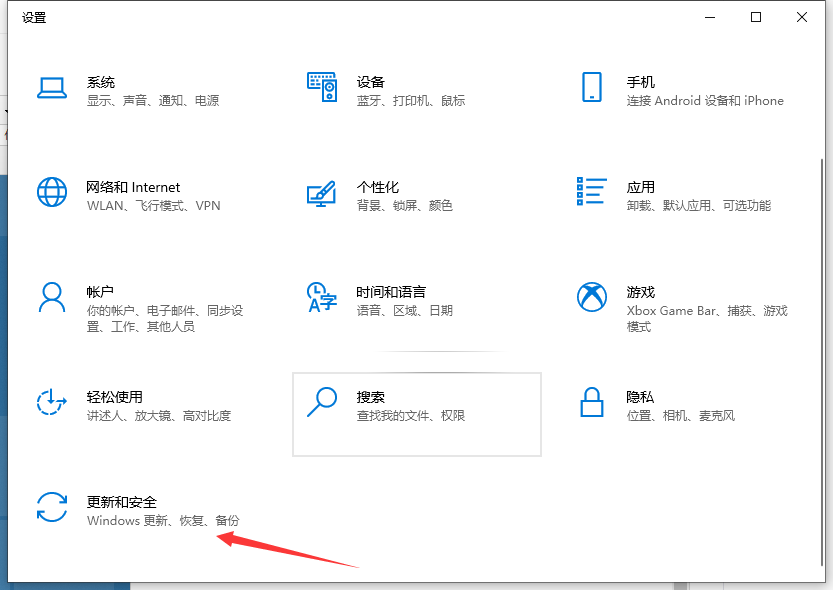
3、点击检测更新,可以看到正在检测系统有没有需要更新的内容,如下图所示:

4、检测更新完成之后,可以看到已经在自动下载安装更新的内容,更新完成之后,如果想开机下次不出现自动更新的情况,还需要去把Windows Update服务禁用掉,如下图所示:

以上就是更新win10的步骤教程啦,希望能帮助到大家。
 有用
26
有用
26

分享


转载请注明:文章转载自 www.xiaobaixitong.com
本文固定连接:www.xiaobaixitong.com
 小白系统
小白系统
小白帮助
如果该页面中上述提供的方法无法解决问题,您可以通过使用微信扫描左侧二维码加群让客服免费帮助你解决。备注:人工客服仅限正常工作时间(周一至周六:9:00~12:00 2:00~6:00)

长按或点击右侧按钮复制链接,去粘贴给好友吧~


http://127.0.0.1:5500/content.htmlhttp://127.0.0.1:5500/content.htmlhttp://127.0.0.1:5500/content.htmlhttp://127.0.0.1:5500/content.htmlhttp://127.0.0.1:5500/content.htmlhttp://127.0.0.1:5500/content.htmlhttp://127.0.0.1:5500/content.htmlhttp://127.0.0.1:5500/content.htmlhttp://127.0.0.1:5500/content.html
取消
复制成功
win10激活码最新永久神Key_win10安装密钥激活码大全(亲测有效)
 1000
10002022/11/04
windows10怎么激活_激活win10系统的方法
 1000
10002022/11/03
3款Win10 KMS激活工具,激活任何版本的Windows或Microsoft Office
 1000
10002022/11/03
热门搜索
2022年最新win10秘钥/永久激活码大全
 1000
10002022/11/02
win10专业版和win10家庭版有什么区别
 1000
10002022/11/02
手把手教你从零重装Win10系统(win10官方安装教程)
 1000
10002022/11/01
win10激活码大全
 1000
10002022/10/22
Windows10系统ISO镜像怎么从微软官网下载 两种win10镜像下载方法
 1000
10002022/10/21
win10开机密码取消的具体方法
 1000
10002022/10/19
联想笔记本重装系统win10的方法步骤
 1000
10002022/06/09
上一篇:为啥win10不推荐用火绒的详细解答
下一篇:教大家win10怎么切换窗口
猜您喜欢
- win10输入法怎么禁用?细说win10禁用输..2018/11/14
- win10重装系统最简单的方法是什么..2023/04/13
- windows10重装系统如何操作2023/03/08
- win10升级助手,小编教你win10升级助手..2018/04/16
- win10专业版一键还原系统怎么用..2022/11/22
- 告诉你关闭win10自动更新2019/01/12
相关推荐
- windows10重装系统教程2023/04/04
- win10重装系统软件有哪些2022/05/10
- 联想笔记本重装系统win10教程..2021/03/09
- win10系统重装后小白软件怎么还原成wi..2022/07/14
- 怎样提高网速,小编教你电脑怎样提高网..2018/09/05
- 电脑没声音是怎么回事?小编教你怎么修..2018/10/31
文章已经到底了,点击返回首页继续浏览新内容。

















